|
MUSIC OF SPRING


Merci Inge-Lore pour la permission de traduire tes tutos.

Le tutoriel a été réalisé avec PSP2019 et traduit avec PSPX9, et PSP2020, mais il peut également être exécuté avec les autres versions.
Suivant la version utilisée, vous pouvez obtenir des résultats différents.
Depuis la version X4, la fonction Image>Miroir a été remplacée par Image>Renverser horizontalement,
et Image>Renverser avec Image>Renverser verticalement.
Dans les versions X5 et X6, les fonctions ont été améliorées par la mise à disposition du menu Objets.
Dans la nouvelle version X7 nous avons à nouveau Miroir/Renverser, mais avec nouvelles différences.
Voir les détails à ce sujet ici
Certaines dénominations ont changées entre les versions de PSP.
Les plus frequentes dénominations utilisées:

 Traduction italienne ici Traduction italienne ici
 Traduction anglaise ici Traduction anglaise ici
 Vos versions ici Vos versions ici

Tube à choix (le tube utilisé par Inge-Lore est sous licence)
Le reste du matériel

Pour ma version j'ai créé un tube à partir d'une image fournie par Mentali, que je remercie.
(ici les liens vers les sites des créateurs de tubes)

Filters Unlimited 2.0 ici
Flaming Pear - Flexify 2 ici
Toadies - What are you ici
Mura's Meister - Perspective Tiling ici
Alien Skin Eye Candy 5 Impact - Glass, Extrude ici
Filtres Simple et Toadies peuvent être utilisés seuls ou importés dans Filters Unlimited.
voir comment le faire ici).
Si un filtre est fourni avec cette icône,  on est obligé à l'importer dans Unlimited on est obligé à l'importer dans Unlimited

N'hésitez pas à changer le mode mélange des calques et leur opacité selon les couleurs utilisées.

Ouvrir les masques dans PSP et les minimiser avec le reste du matériel.
1. Choisir des tubes une couleur claire et une couleur foncée.
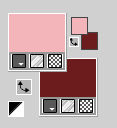
Ouvrir AlphaILR
Fenêtre>Dupliquer ou sur le clavier shift+D pour faire une copie.

Fermer l'original.
La copie, qui sera la base de votre travail, n'est pas vide, mais contient les sélections enregistrées sur le canal alpha.
Sélections>Sélectionner tout.
Ouvrir l'image d'arrière plan Apple Blossom Paper(9) 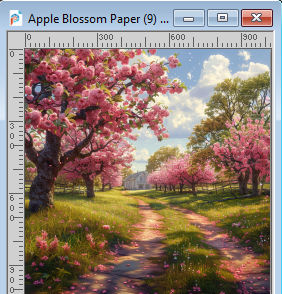
Édition>Copier.
Revenir sur votre travail et Édition>Coller dans la sélection.
Sélections>Désélectionner tout.
Réglage>Flou>Flou radial.
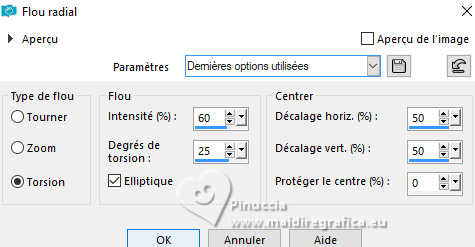
2. Calques>Dupliquer.
Image>Miroir>Miroir horizontal.
Image>Miroir>Miroir vertical.
Réduire l'opacité de ce calque à 50%.
Calques>Fusionner>Fusionner le calque de dessous.
Effets>Effets de bords>Accentuer davantage.
Sélections>Charger/Enregistrer une sélection>Charger à partir d'un canal alpha.
La sélection Selection #1 est déjà disponible.
On doit seulement cliquer sur Charger.
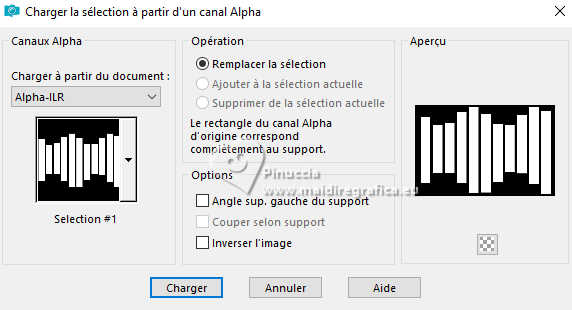
3. Placer en avant plan la couleur blanche #ffffff.
Calques>Nouveau calque raster.
Remplir  le calque avec la couleur blanche. le calque avec la couleur blanche.
Sélections>Modifier>Contracter - 5 pixels.
Presser CANC sur le clavier 
Calques>Nouveau calque raster.
Édition>Coller dans la sélection (l'image d'arrière plan est toujours en mémoire).
Calques>Nouveau calque raster.
Effets>Effets 3D>Découpe.
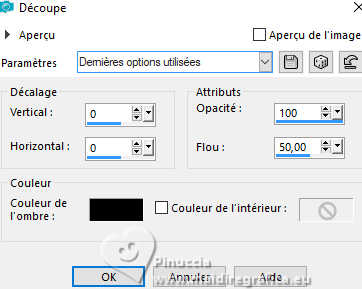
Effets>Modules Externes>Alien Skin Eye Candy 5 Impact – Glass.
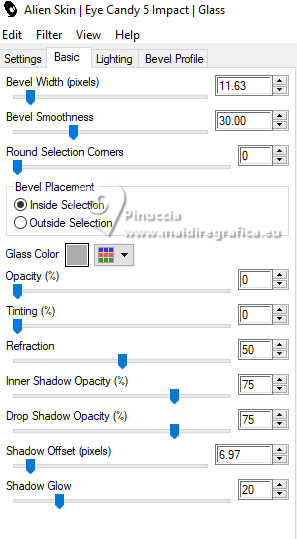
Sélections>Désélectionner tout.
Calques>Fusionner>Fusionner le calque de dessous - 2 fois.
4. Image>Redimensionner, à 90%, redimensionner tous les calques décoché.
Calques>Dupliquer.
Effets>Modules Externes>Toadies - What are you, par défaut.
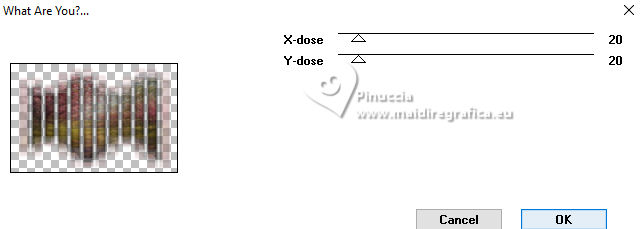
Calques>Agencer>Déplacer vers le bas.
Effets>Effets de bords>Accentuer.
Vous positionner sur le calque du haut de la pile.
Effets>Modules Externes>Alien Skin Eye Candy 5 Impact - Extrude.
Solid Color: couleur foncée
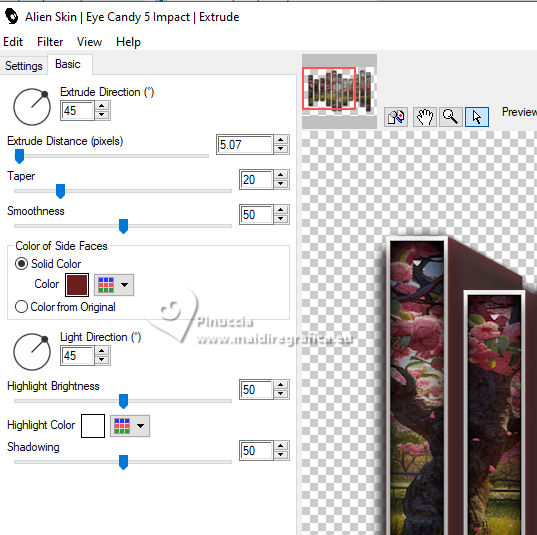
Effets>Effets 3D>Ombre portée, couleur noire.

5. Vous positionner sur le calque Raster 1.
Calques>Nouveau calque raster.
Remplir  le calque avec la couleur blanche. le calque avec la couleur blanche.
Calques>Nouveau calque de masque>A partir d'une image.
Ouvrir le menu deroulant sous la fenêtre d'origine et vous verrez la liste des images ouvertes.
Sélectionner le masque NarahsMasks_1789

Effets>Effets de bords>Accentuer davantage.
Calques>Fusionner>Fusionner le groupe.
Image>Miroir>Miroir horizontal.
6. Placer en avant plan la couleur claire.
Calques>Nouveau calque raster.
Remplir  le calque avec la couleur claire. le calque avec la couleur claire.
Calques>Nouveau calque de masque>A partir d'une image.
Ouvrir le menu deroulant sous la fenêtre d'origine
et sélectionner le masque NarahsMasks_1587

Effets>Effets de bords>Accentuer.
Calques>Fusionner>Fusionner le groupe.
Effets>Effets d'image>Mosaïque sans jointures, par défaut.

Calques>Agencer>Déplacer vers le bas.
7. Vous positionner sur le calque du haut de la pile.
Édition>Copie Spéciale>Copier avec fusion.
Édition>Coller comme nouveau calque.
dans les versions plus récentes de PSP, avec une seule commande:
Calques>Fusionner>Fusionner les visibles dans un nouveau calque
Effets>Modules Externes>Mura's Meister>Perspective Tiling.
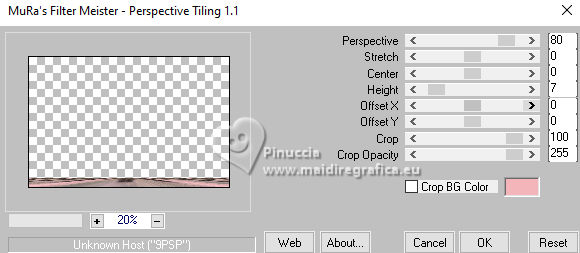
Effets>Effets de réflexion>Miroir rotatif.

Calques>Dupliquer.
Image>Miroir>Miroir vertical (Image>Renverser).
Calques>Fusionner>Fusionner le calque de dessous.
Effets>Effets 3D>Ombre portée, couleur noire.

8. Calques>Dupliquer.
Effets>Modules Externes>Flaming Pear - Flexify 2.
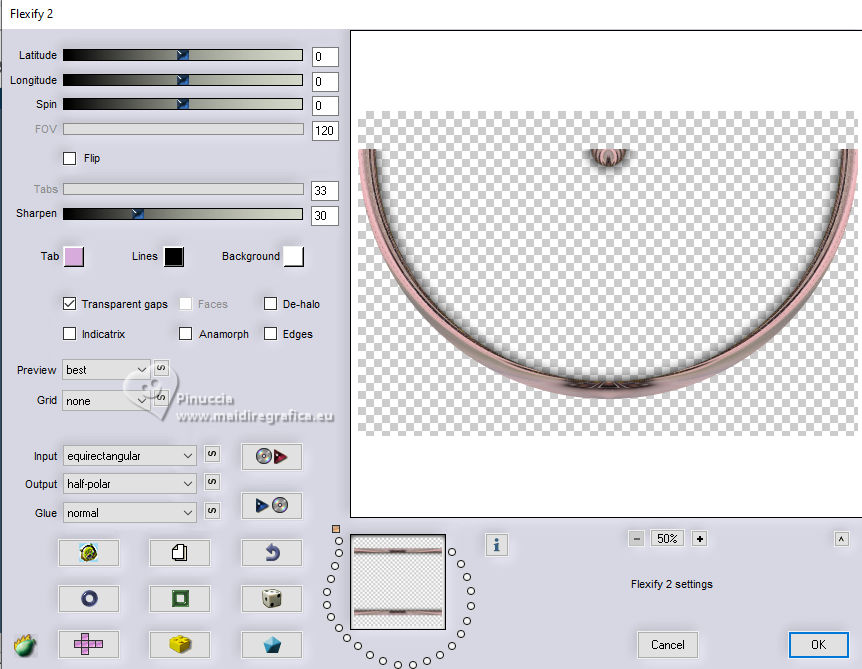
Activer l'outil Sélection 
(peu importe le type de sélection, parce que avec la sélection personnalisée vous obtenez toujours un rectangle),
cliquer sur Sélection personnalisée 
et setter ces paramétres.
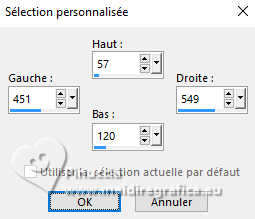
Presser CANC sur le clavier.
Sélections>Désélectionner tout.
Touche K pour activer l'outil Sélecteur 
garder Position horiz.: 0,00 et placer Position vert.: 149,00.
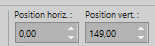
en mode Échelle 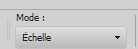
pousser le noeud central du haut jusqu'au bord
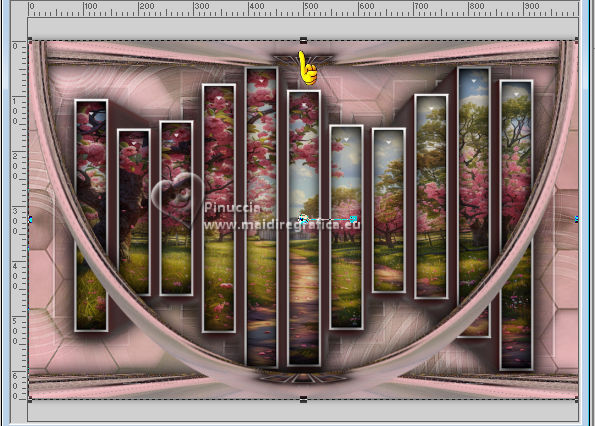
Calques>Dupliquer.
Image>Miroir>Miroir vertical (Image>Renverser).
Calques>Fusionner>Fusionner le calque de dessous.
9. Sélections>Charger/Enregistrer une sélection>Charger à partir d'un canal alpha.
Ouvrir le menu des sélections et charger la sélection Selection #2
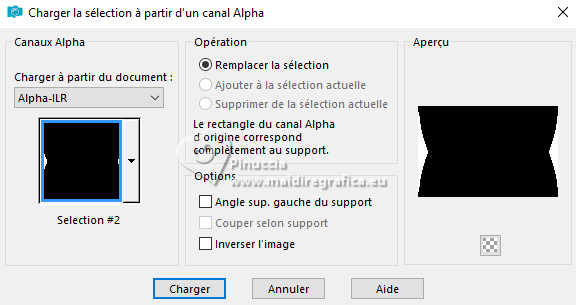
Calques>Nouveau calque raster.
Calques>Agencer>Déplacer vers le bas.
Remplir  le calque avec la couleur foncée. le calque avec la couleur foncée.
Effets>Effets de textures>Textile
couleur du tissage: couleur claire
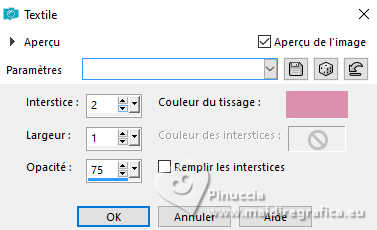
Sélections>Modifier>Contracter - 5 pixels.
Vous positionner sur le calque du haut de la pile.
Effets>Effets 3D>Découpe.
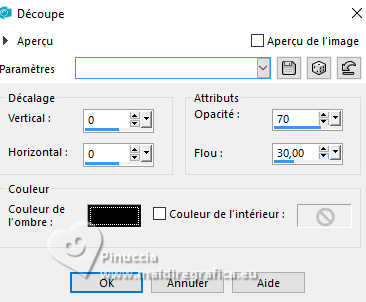
Sélections>Désélectionner tout.
10. Sélections>Charger/Enregistrer une sélection>Charger à partir d'un canal alpha.
Ouvrir le menu des sélections et charger la sélection Selection #3
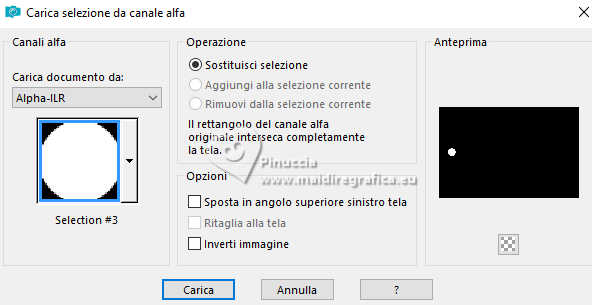
Calques>Nouveau calque raster.
Remplir  le calque avec la couleur claire. le calque avec la couleur claire.
Sélections>Modifier>Contracter - 5 pixels.
Remplir  avec la couleur foncée. avec la couleur foncée.
Effets>Effets de textures>Textile, comme précédemment.
Effets>Modules Externes>Alien Skin Eye Candy 5 Impact – Glass - preset Clear
Sélections>Désélectionner tout.
Calques>Dupliquer.
Image>Miroir>Miroir horizontal.
Calques>Fusionner>Fusionner le calque de dessous.
Effets>Effets 3D>Ombre portée, couleur noire.

11. Calques>Nouveau calque raster.
Sélections>Sélectionner tout.
Image>Taille du support - 1100 x 750 pixels.
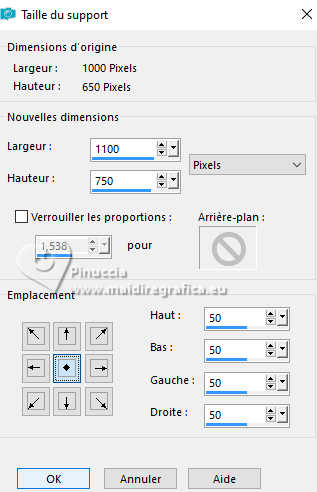
Sélections>Inverser.
Remplir  le calque avec la couleur claire. le calque avec la couleur claire.
Sélections>Modifier>Contracter - 6 pixels.
Rempli  avec la couleur foncée. avec la couleur foncée.
Sélections>Désélectionner tout.
Ouvrir deco 1 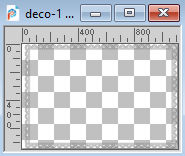
Édition>Copier.
Revenir sur votre travail et Édition>Coller comme nouveau calque.
Touche K pour activer l'outil Sélecteur 
placer Position horiz.: -12,00 et garder Position vert.: 2,00.
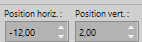
Effets>Effets 3D>Ombre portée, couleur noire.

12. Ouvrir le tube principal et Édition>Copier.
Revenir sur votre travail et Édition>Coller comme nouveau calque.
Image>Redimensionner, si nécessaire.
Réglage>Netteté>Netteté.
Positionner  bien le tube. bien le tube.
Effets>Effets 3D>Ombre portée, couleur noire.

Calques>Fusionner>Tous.
Image>Redimensionner, 1000 pixels de largeur, redimensionner tous les calques coché.
Signer votre travail sur un nouveau calque.
Calques>Fusionner>Tous et enregistrer en jpg.
Pour les tubes de ces versions merci
Renée
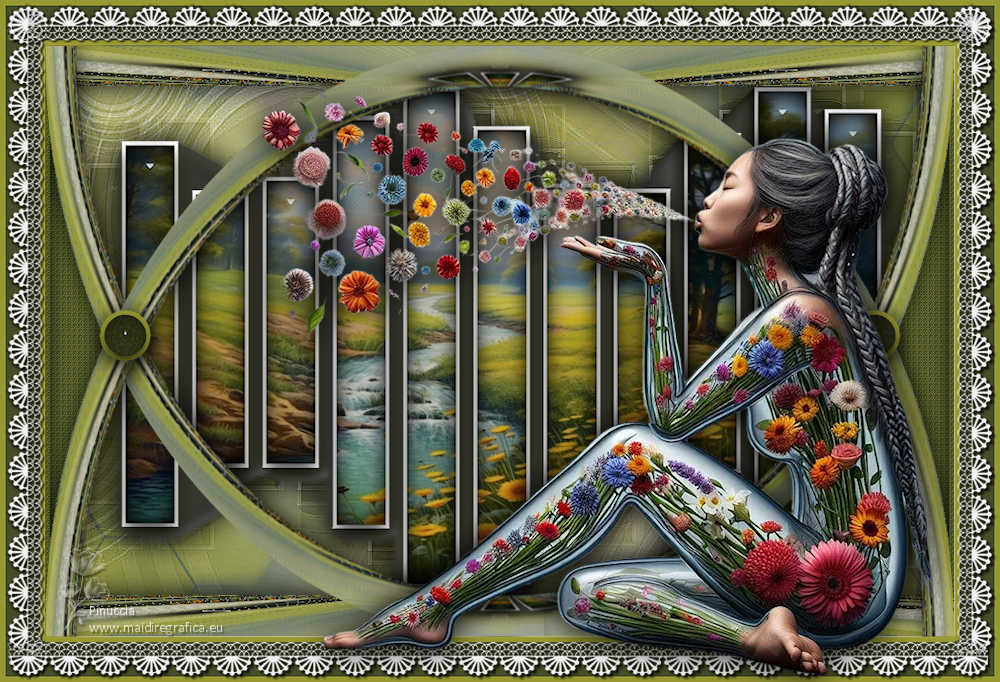
Vera Mendes


Si vous avez des problèmes, ou des doutes, ou vous trouvez un lien modifié, ou seulement pour me dire que ce tutoriel vous a plu, vous pouvez m'écrire.
24 Mai 2024

|
